Якщо ви використовуєте Mac для творчої роботи, у вас буде чудовий екран для роботи. Проте в деяких випадках може знадобитися змінити колірний профіль на вашому пристрої. На щастя, зробити це досить просто, якщо ви хочете це зробити.
Пов'язане читання:
- Як увімкнути кінематографічну роздільну здатність 4K на iPhone 14
- 5 способів налаштувати дисплей вашого MacBook Pro
- На що слід звернути увагу, вибираючи дисплей Mac?
- Як завантажити зображення 4K у Twitter зі свого iPhone або iPad
- Усе, що вам потрібно знати про нові зовнішні монітори Apple
У цій статті ви дізнаєтесь, як змінити колірний профіль Mac. Ви також можете налаштувати свої налаштування, про що ми також розповімо докладніше. Ці поради стосуватимуться користувачів macOS Ventura.
Як змінити колірні профілі на Mac
Якщо ви хочете змінити колірний профіль на вашому Mac, ви можете вибрати один із багатьох. Нижче наведено кроки, яких потрібно виконати, щоб отримати бажані результати.
1. Відкрийте налаштування системи. На лівій панелі інструментів ви побачите опцію під назвою Дисплеї; натисніть на це.
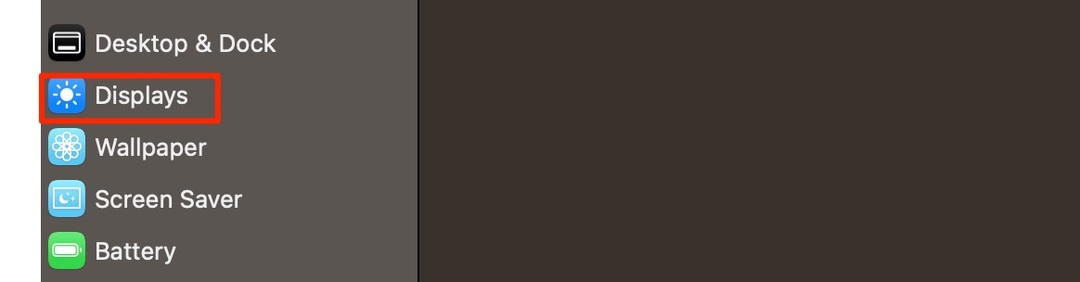
2. Поруч з Кольоровий профіль, ви побачите спадне меню. Клацніть на ньому, щоб відобразити ваші параметри.
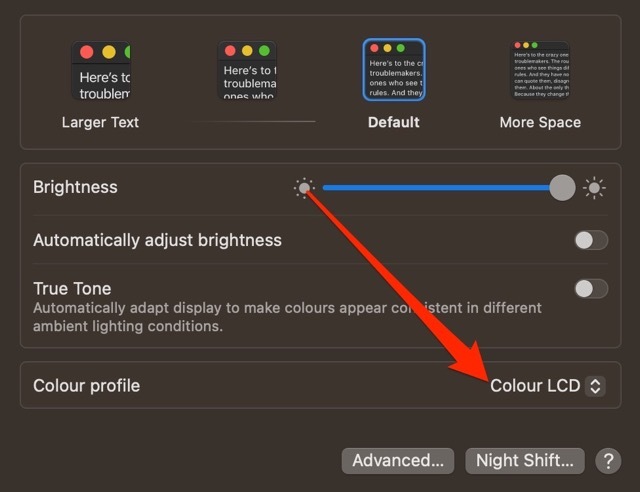
3. Виберіть колірний профіль, на який ви хочете змінити свій дисплей Mac. Ваші зміни набудуть чинності негайно.
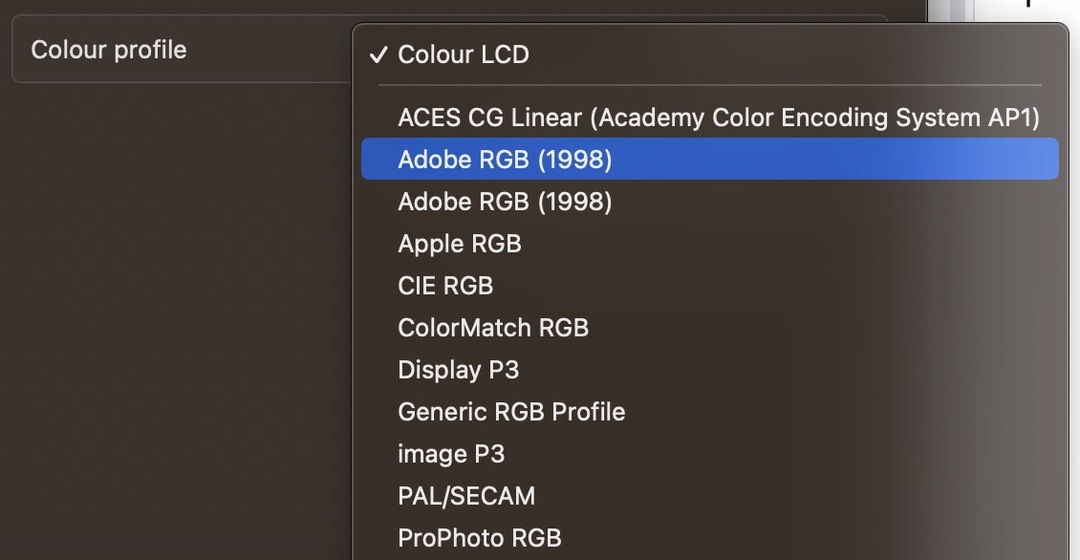
Як налаштувати колірні профілі на вашому Mac
Окрім зміни колірних профілів вашого Mac, ви також можете налаштувати цей параметр і видалити профілі, як забажаєте. Нижче наведено кроки, які потрібно виконати, щоб налаштувати колірні профілі Mac:
1. Йти до Системні параметри > Дисплеї.
2. Йти до Колірні профілі і прокрутіть униз. Тут ви побачите опцію під назвою Налаштувати; натисніть на нього.
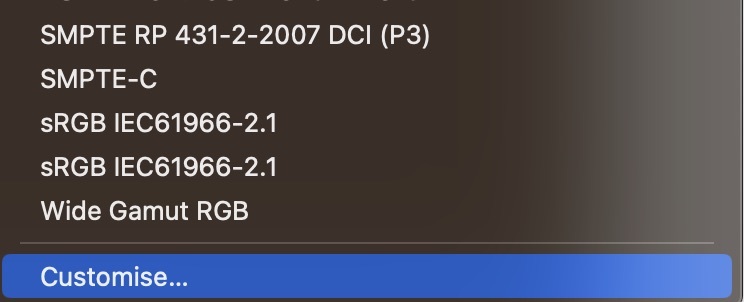
3. Якщо ви хочете видалити колірний профіль, виберіть його та торкніться – внизу екрана.
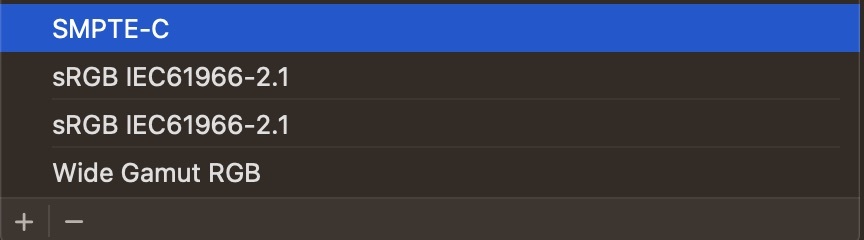
4. У спливаючому вікні з’явиться запит на підтвердження цієї дії. Коли ви це побачите, вдарте Видалити знову.
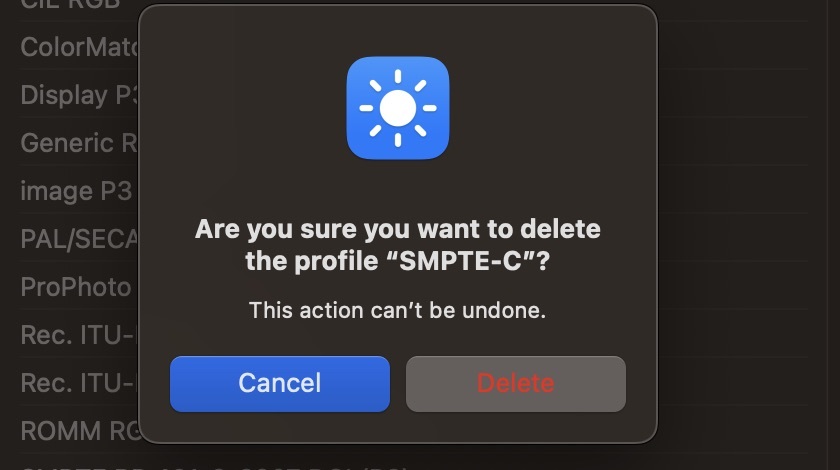
5. Натисніть на Готово після того, як ви видалите профілі, які хочете видалити.
Налаштування ваших колірних профілів у macOS: кроки, які вам потрібно виконати
Якщо ви хочете змінити колірний профіль екрана свого Mac, ви можете зробити це всього за кілька хвилин. Усе, що вам потрібно зробити, це перейти до налаштувань системи та виконати звідти решту кроків. Ви можете вибрати між кількома типами профілів, що спростить вам вибір того, який найкраще відповідає вашим потребам.
Ви також можете налаштувати свої профілі та видалити ті, які вам не потрібні. Якщо ви бажаєте додати трохи, у вас є можливість це зробити – і Calibrator Assistant від Apple допоможе вам досягти бажаного результату.

Денні – незалежний письменник, який користується продуктами Apple більше десяти років. Він писав для деяких із найбільших технологічних видань в Інтернеті, а раніше працював власним автором, перш ніж прокласти власний шлях. Денні виріс у Великобританії, але тепер пише про технології зі своєї скандинавської бази.